'분류 전체보기'에 해당되는 글 (72건)
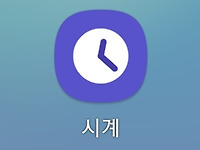 갤럭시 시계 앱 알람 시간 이름 읽어주기
갤럭시 시계 앱 알람 시간 이름 읽어주기
갤럭시 시계 앱 알람 시간 이름 읽어주기 스마트폰에 여러 알람이 설정돼 있는 경우 알람이 울릴 때 해당 시간을(알람 이름이 설정돼 있으면 이름도 포함) 음성으로 읽어주면 현재 알람을 다른 알람과 구별하기 쉽습니다. 알람앱 시작 갤럭시폰 기본 시계앱을 실행합니다. 위의 알람 화면이 나오지 않는 경우 화면 하단 좌측 알람탭을 선택합니다. 기존 설정돼 있는 알람은 해당 알람을 선택합니다. 새 알람을 추가하려면 화면 상단 "알람" 또는 "~~후에 알람이 울립니다" 문구 우측 하단 +버튼을 터치합니다. 여기서는 아직 생성된 알람이 없습니다. 오전 6시 아참 기상 알람을 만들어 보겠습니다. 알람 설정 ▶ 시간 및 날짜 등 기본 설정 항목 지정 이어 나온 화면 상단에서 시간, 날짜, 반복 여부 등을 설정합니다. 아래..
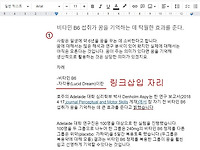 구글 문서 북마크 링크 생성
구글 문서 북마크 링크 생성
구글 문서 북마크, 링크 생성 구글 문서에서 북마크, 링크 기능을 사용하면 문서내 특정 위치로 바로 이동 할 수 있고 다른 인터넷 웹문서로도 이동할 수있습니다. 구글 문서의 북마크, 링크는 원하는 위치의 하이퍼 링크를 사용합니다. 북마크, 링크 활용 북마크 문서내 이동하려는 위치에 북마크를 만들면 해당위치의 링크 주소를 구할 수있습니다. 본 링크 주소는 웹상의 인터넷 주소입니다. 목차에 해당되는 내용의 위치 문서내의 중요 내용이 있는 위치 최종 읽었던 부분의 위치 본 문서외에 본 북마크로의 링크를 달 수있는 다른 문서, 브라우저상의 북마크바, 즐겨찾기 모음에서도 본 링크 주소를 사용하여 본 북마크위치로 이동할 수있습니다. 링크 북마크 위치로 이동하려는 문구 또는 위치(목차, 중요 문구 등) 본 문서외에 ..
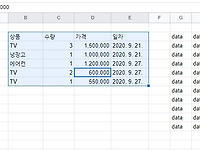 구글 스프레드시트 앱스 스크립트 연속해서 데이터 추가하는 영역 범위 지정
구글 스프레드시트 앱스 스크립트 연속해서 데이터 추가하는 영역 범위 지정
구글 스프레드시트 앱스 스크립트 연속해서 데이터 추가하는 영역 범위 지정 워크시트에 데이터를 마지막 행에 이어 연속해서 데이터를 추가 입력하는 작업의 경우 구글 스프레드시트에서는 액셀과는 다르게 대부분 사용자 정의 폼을 HTML 문서로 작성해 구글 앱스 스크립트에서 처리합니다. HTML 사용자 정의 폼 사용은 다른 글에서 다루겠습니다. ▶ 워크시트에 데이터가 실려있는 영역 하나의 데이터 영역만 있는 경우: appendRow() 함수를 사용하면 데이터 영역의 마지막행 에 이어 데이터를 추가할 수 있습니다. 여러 데이터 영역이 있는 경우: 여기서는 여러 데이터 영역 중 하나의 특정 영역에 데이터를 추가하는 스크립트에 대해 이야기해보겠습니다. 데이터가 실려있는 전체 영역의 범위는 getDdataRange() ..
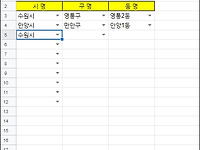 구글 스프레드시트 소분류 종속 드롭다운 목록 생성 스크립트
구글 스프레드시트 소분류 종속 드롭다운 목록 생성 스크립트
구글 스프레드시트 소분류 종속 드롭다운 목록 생성 스크립트 구글 스프레드시트 종속 드롭다운 목록 만드는 방법에 대해 인터넷에서 여러 문서를 참조해 보았습니다. 주로 INDIRECT 함수를 활용하는 방법과 스크립트를 활용하는 방법입니다. 구글 스프레드시트에선 드롭다운 목록 범위를 지정하는 방식이 엑셀과 다릅니다. 엑셀에서는 종속 드롭다운 목록을 지정할 때 목록 범위에 상위 분류 셀 값을 참조하는 Indirect 함수를 상대참조로 수식으로 지정합니다. 구글 스프레드시트는 드롭다운 목록 범위에 수식으로 지정이 안되고 범위자체를 입력하게 돼있습니다. 인터넷에서 참조한 문서는 INDIRECT 함수로 가변 영역을 만들어 이 영역을 드롭다운 목록 범위로 지정하는데 첫 번째 입력 영역에만 적용되고 다음 입력 영역에서는..
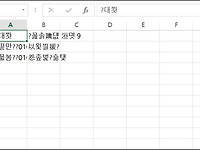 엑셀 텍스트 기반 문서 파일(CSV,TXT) 한글 깨져서 보이는 경우
엑셀 텍스트 기반 문서 파일(CSV,TXT) 한글 깨져서 보이는 경우
엑셀 텍스트 기반 문서 파일(CSV,TXT) 한글 깨져서 보이는 경우 웹사이트 등에서 주소록, 통계 자료 등 텍스트 기반의 데이터를 다운로드 할때 대부분 쉼표(,) 등 구분문자로 열을 구분하는 CSV 파일로 내보내는 경우가 많습니다. 다운로드 받은 파일을 엑셀로 열면 포함돼있는 한글 등 Unicode 문자가 깨져서 나옵니다. 기타 텍스트(txt) 파일에서도 동일합니다. 이런 경우 Unicode 문자를 UTF-8로 인코딩한 문서에 해당되는데요, 대부분 웹사이트에서는 Unicode 문자를UTF-8로 인코딩하고 있습니다. BOM과 UTF-8의 문제 Unoicode 인코딩 방식은 UTF-8, UTF-16, UTF-16 등이 있으며 BOM(Byte Order Mark)은 Unicode 인코딩 방식을 표시하는 식별..